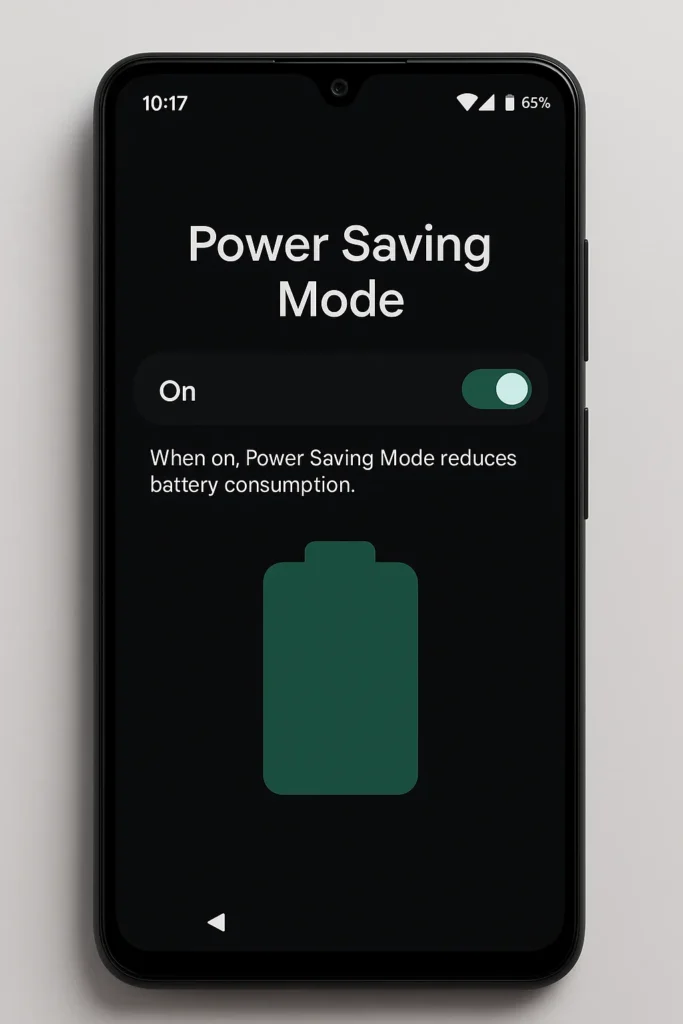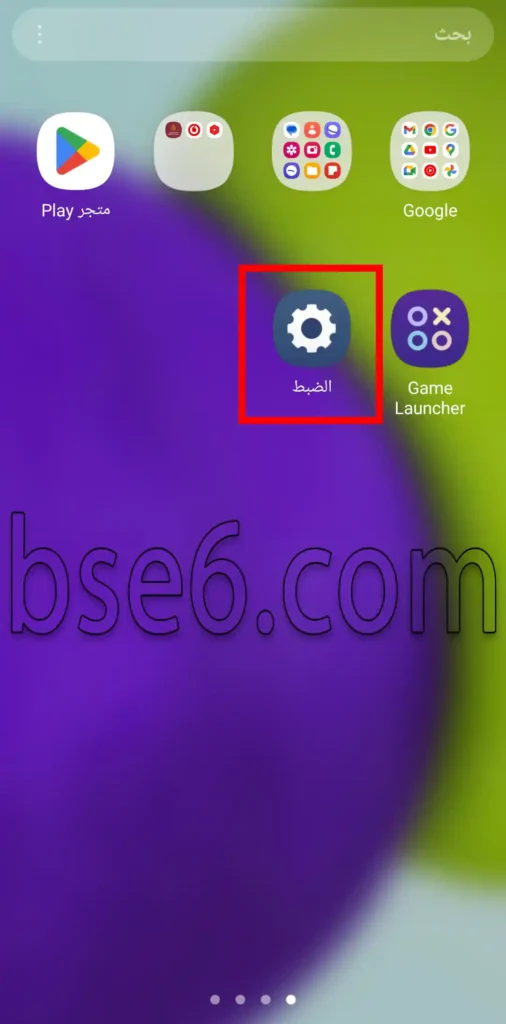Ahorro de energía en Samsung Galaxy A10, Activar el modo de ahorro de energía en Samsung Galaxy A10, Función de ahorro de batería y energía en el teléfono durante el mayor tiempo posible, Battery Saving on Samsung Galaxy A10.
El modo de ahorro de energía o Battery Saving tiene una gran importancia para preservar la batería de tu teléfono durante el mayor tiempo posible para que puedas completar tu día de manera normal, especialmente si estás fuera de casa o del lugar de trabajo y no puedes cargar tu Samsung Galaxy A10. Al activar el modo de ahorro de energía, podrás reducir el consumo de batería y restringir el uso de cualquier aplicación en dispositivos Android de manera que se reduzca la carga, y el modo de ahorro de energía reduce el rendimiento del teléfono durante el uso para que el teléfono no agote la batería en gran medida.
¿Cómo activar el modo de ahorro de energía en Samsung Galaxy A10?
1- Presiona «Configuración».
2- Abre «Batería».
3- Puedes activar el modo de ahorro de energía desde esta opción, para ahorrar energía de la batería.
4- Para poder desactivar el ahorro de energía o si no deseas ahorrar ninguna capacidad del dispositivo y usarlo con un rendimiento más fuerte, desactiva la opción de ahorro de energía desde aquí.
Diferencia entre el modo de ahorro normal y el ahorro ultra
Modo de ahorro de energía normal: Mantiene un equilibrio entre el rendimiento y la duración de la batería. Reduce el brillo y cierra algunas funciones innecesarias.
Modo de ahorro ultra: Es la opción ideal si necesitas que la batería dure el mayor tiempo posible. Este modo convierte la interfaz del teléfono a colores grises y reduce el uso de aplicaciones al mínimo, lo que prolonga significativamente la duración de la batería.
Ambos modos son importantes y se pueden alternar según las necesidades diarias.
Mejores configuraciones para reducir el consumo de batería
1- Ajustar el brillo de la pantalla: Uno de los mayores consumidores de energía en cualquier teléfono es la pantalla, especialmente cuando se utiliza la iluminación máxima. Para reducir el consumo de batería:
- Manual
- 30% a 50%
- Modo nocturno
Este simple ajuste puede ahorrarte una cantidad considerable de energía durante el día.
2- Desactivar la actualización automática de aplicaciones: Las aplicaciones que se actualizan automáticamente consumen una cantidad de datos y batería sin que te des cuenta. Para desactivarlas:
- Google Play
- Configuración > Preferencias de red
- Actualizar aplicaciones automáticamente > No actualizar automáticamente
3- Controlar las aplicaciones que funcionan en segundo plano: Algunas aplicaciones continúan funcionando incluso después de cerrarlas, lo que consume batería sin una razón clara. Para solucionar esto:
- Cuidado del dispositivo > Batería > Aplicaciones inactivas
- Selecciona las aplicaciones que no necesitas que funcionen en segundo plano y detén su actividad.